Enchulando la Terminal
La terminal que viene por defecto en algunos Sistemas Operativos es aburrida, de colores blanco y negro, aquí te muestro como darle vida.
Ivan Robles
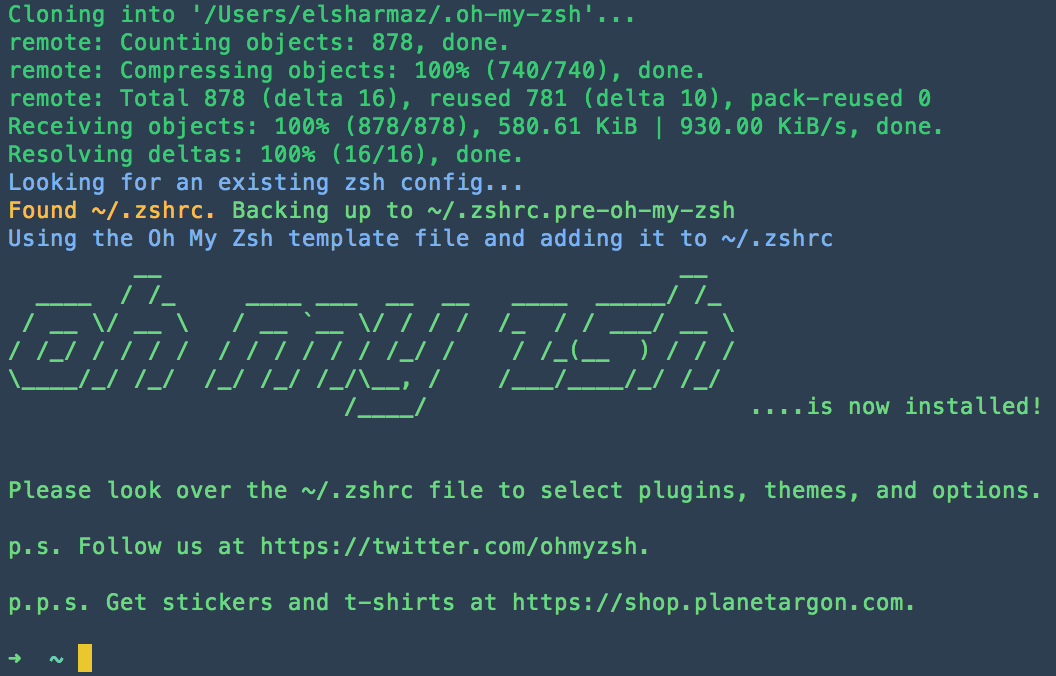
En MacOS cuando se trata del uso de la Interfaz de Linea de Comandos tenemos varias opciones para escoger:
- Terminal que viene por default (la utilicé mucho tiempo).
- iTerm (mi favorita, la uso actualmente y esta difícil que me cambie a otra por ahora).
- Hyper (todavía la estoy probando, promete mucho).
También tenemos 2 interpretes de comandos (Shell) que son los mas populares actualmente:
- Bash (Bourne-again shell).
- ZSH (Z Shell).
En el caso de Bash en MacOS lo primero que encontramos es una vista así:
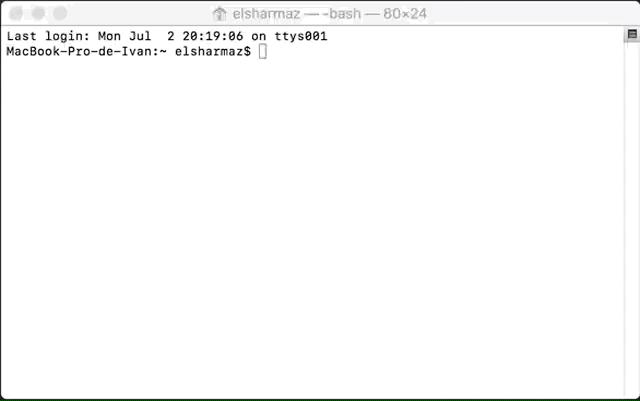
La interfaz de bash funciona muy bien, sobre todo para quitarnos de problemas cuando se rompa algo dentro de nuestro Sistema Operativo o para levantar algunos servicios en nuestro entorno de desarrollo local ...pero a pesar de su simpleza, para un desarrollador eso ya no es suficiente.
En este post vamos a tunear nuestra app de Terminal que viene por default en nuestro MacOS.
Oh-My-Zsh es un encantador Framework OpenSource impulsado por la comunidad para administrar tu configuración de Zsh
Así es como se auto denomina Oh-My-Zsh el cual vamos a instalar a continuación. Recomiendo esta herramienta debido a que tiene montones de funcionalidades que van desde helpers, plugins hasta temas visuales o skins (themes).
!Importante Antes que nada para instalar cualquier cosa en nuestra terminal necesitamos Command Line Tools de Xcode, no es necesario instalar todo el Xcode, solo necesitas utilizar el siguiente comando y despues dar click en instalar:
xcode-select --install
Para instalar Oh-My-Zsh necesitamos primero instalar zsh, desde Homebrew (el Package Manager mas usado en MacOS) tecleamos el siguiente comando:
brew install zsh zsh-completions
Ahora si instalamos Oh-My-Zsh, podemos instalarlo de dos maneras por Curl o Wget directamente en nuestra terminal:
Vía Curl
sh -c "$(curl -fsSL https://raw.github.com/robbyrussell/oh-my-zsh/master/tools/install.sh)"
Vía Wget
sh -c "$(wget https://raw.github.com/robbyrussell/oh-my-zsh/master/tools/install.sh -O -)"

Automaticamente podemos utilizar la terminal con ZSH despues de instalado, en caso de que no sea así hay que realizar otro paso.
Vamos a ir a las preferencias de nuestra terminal y le indicamos que vamos a correr zsh en lugar de bash.
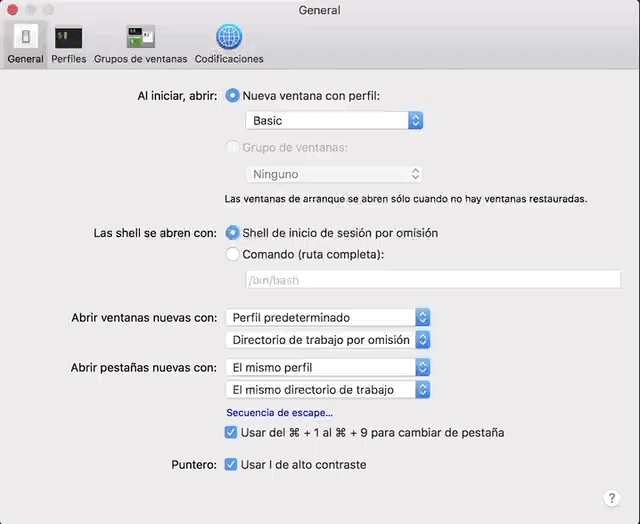
Ahora lo unico que tenemos que hacer es abrir una nueva ventana de terminal para verificar que estamos corriendo zsh.
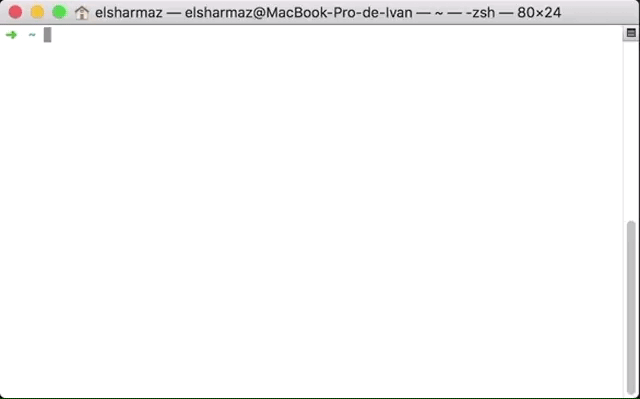
Nuestra terminal ha cambiado, tiene colores diferentes y si utilizamos git en un proyecto podemos ver la rama en la que nos encontramos. Vamos a ponerle un poco mas de sazón, vamos a agregarle estilo.
Un tema que a mi me gustó mucho en la Terminal es Flat UI del diseñador Amet Sülek.
Descargamos el archivo Flat.terminal.zip, descomprimimos y lo abrimos con doble click.
Otra manera de cargar el theme Flat UI es importando el archivo desde las preferencias de la terminal.
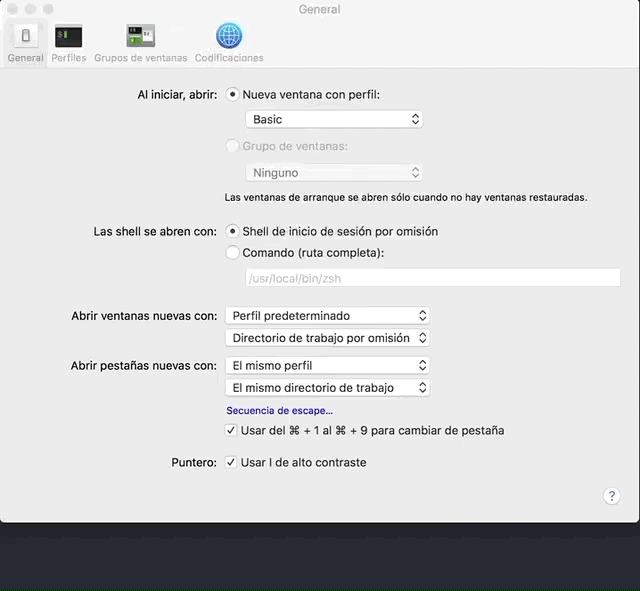
En la pestaña General de las preferencias de Terminal, podemos indicarle que el perfil (tema visual) por defecto sea Flat.
Al final así es como queda nuestra app de Terminal
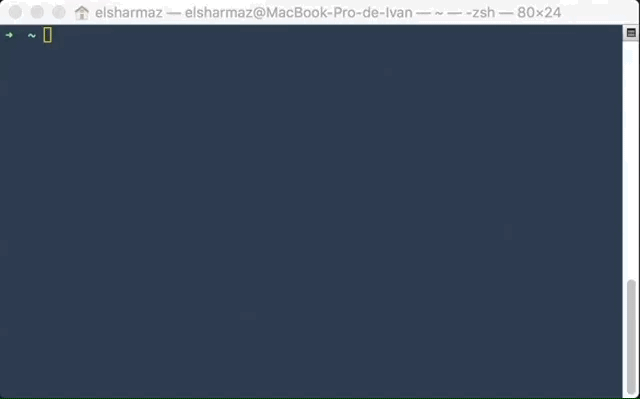
Una chulada verdad? 😍
Proximamente en Enchulando la Terminal:
iTerm y configuración avanzada de oh-my-zsh.
